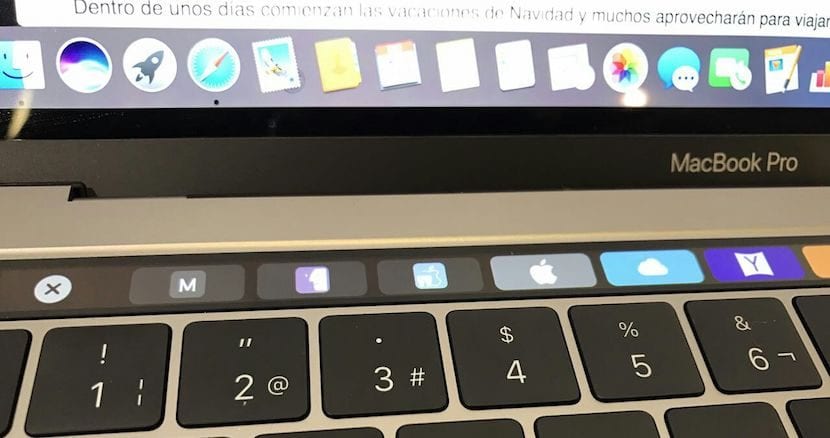
I dag har jeg hatt privilegiet å kunne sette i drift et nytt MacBook Pro med Touch Bar som en kollega har kjøpt. Jeg sier at jeg har hatt privilegiet fordi de i mange etablissementer på øya der jeg bor ennå ikke er tilgjengelige og derfor hadde jeg ikke vært i stand til å se ham personlig før i dag.
Alt gikk veldig bra, designen av notatboken er imponerende og konseptet Touch Bar har gledet meg. Til tross for alt jeg hadde lest om batteriets ytelse til det samme, har ikke dette problemet kommet til meg i denne enheten.
Det jeg har måttet se etter på nettet er hvordan jeg skal håndtere berøringslinjen, og jeg mener ikke hvordan jeg skal bruke den siden den har en veldig intuitiv operasjon som varierer når du bruker de forskjellige applikasjonene. Det som har skjedd med meg er det plutselig Touch Bar er frossen, og jeg kunne ikke bruke den.
Jeg har startet programmet på nytt på nytt og har åpnet et annet program, og hva var min overraskelse da baren fortsatt hadde det samme problemet. I møte med denne uberegnelige funksjonen begynte jeg å søke i nettverket etter andre mulige mennesker med samme erfaring, og jeg har funnet ut at vennene våre fra Faq-Mac ser ut til å ha blitt utsatt for et av disse mønstrene på Touch Bar, og de forteller oss hvordan vi skal løse det.
Vi har testet begge alternativene, og begge har tillatt oss å gjøre Touch Bar som ny, så da jeg tror at dette problemet kan begynne å oppstå for flere brukere, deler jeg det. En av måtene du må starte berøringslinjen på nytt, er å angi aktivitetsmonitoren du finner på Lauchpad> Annet> Aktivitetsmonitor og se etter prosessen "Touch Bar Agent". Nå velger vi det og trykker på korset i øvre venstre hjørne av Activity Monitor-grensesnittet for å starte linjen på nytt. På denne måten kunne du ha startet den på nytt uten å starte datamaskinen på nytt.
Vi har imidlertid også vært i stand til å verifisere at handlingen med å starte baren kan gjøres med to kommandoer fra terminalen:
- Først utfører vi kommandoen: drep «Touch Bar Agent»
- Og senere utfører vi: killall ControlStrip